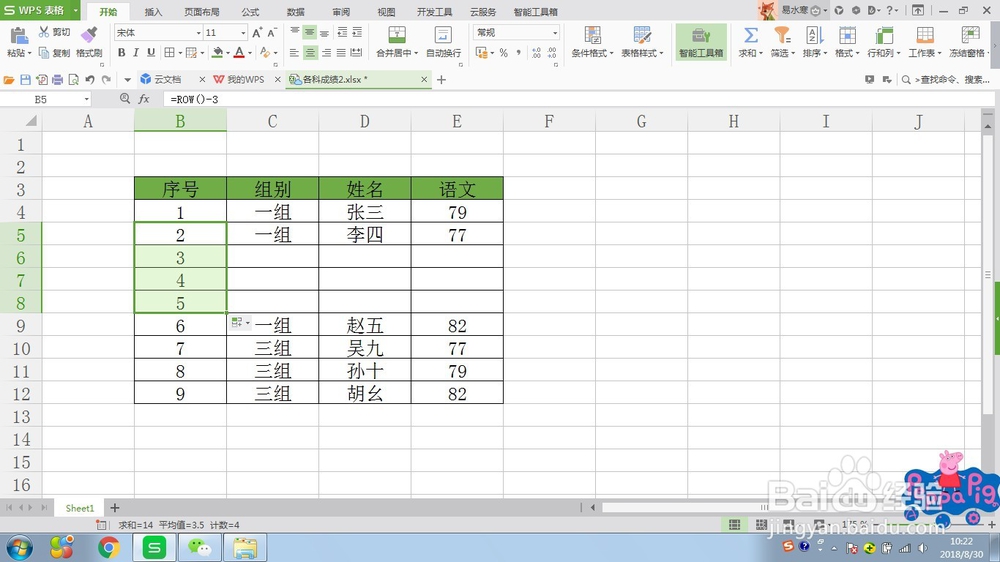1、打开WPS表格,新建一个表格,输入相关数据;
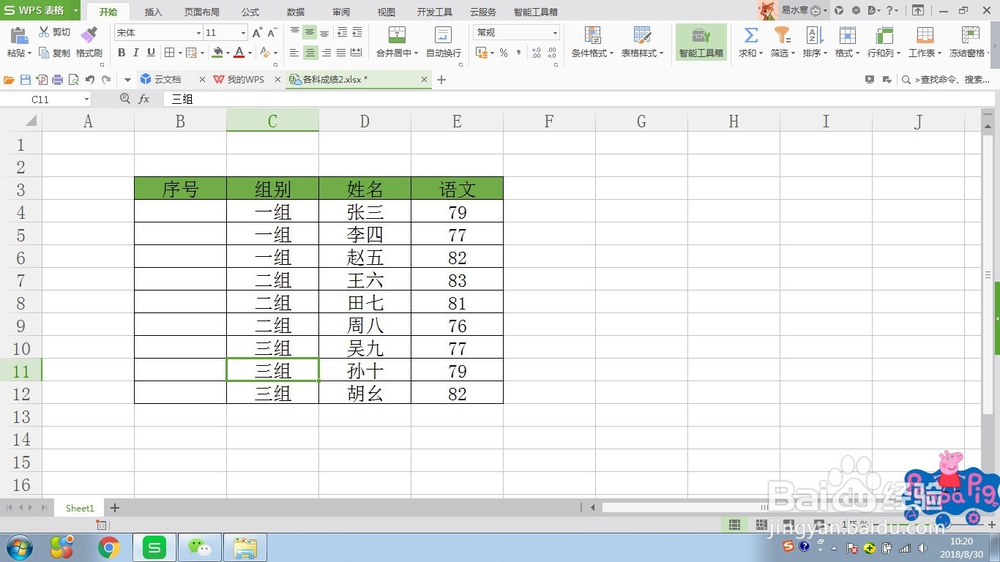
2、插入公式:=ROW()-3;
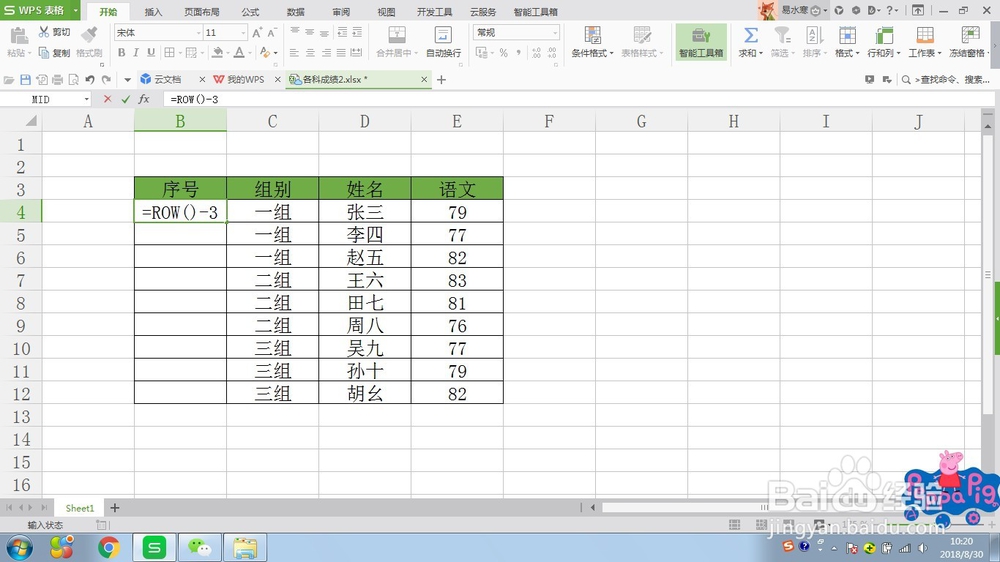
3、点击Enter键,生成序号1;
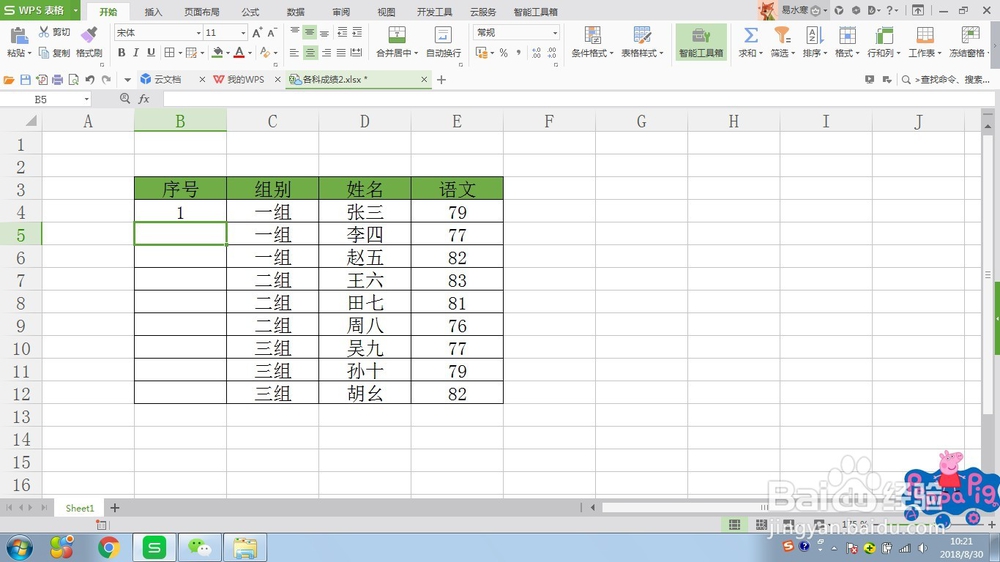
4、下拉鼠标填充单元格,生成序号;
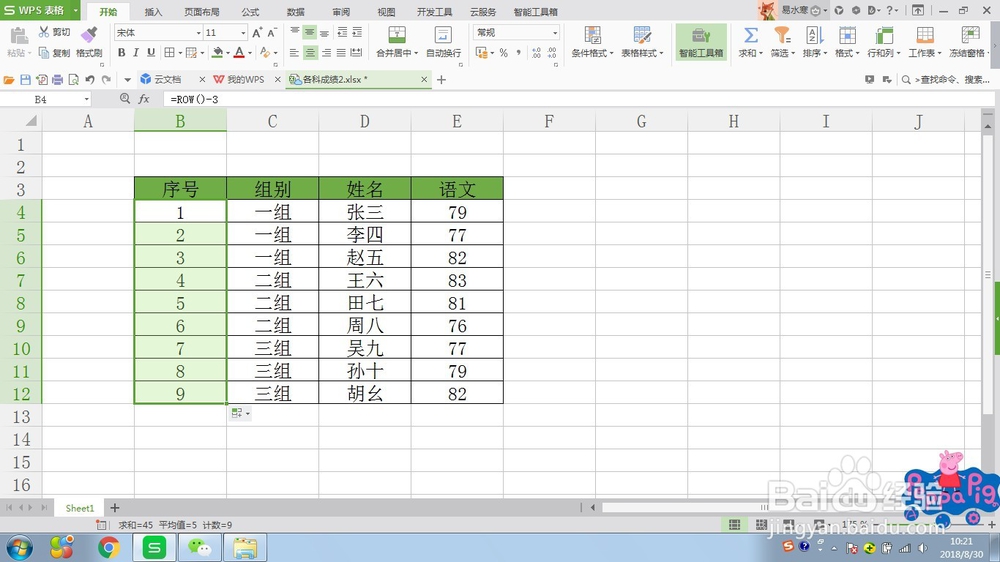
5、删除第四、五、六行,可以看到第七、八、九行序号自动变为四、五、六;
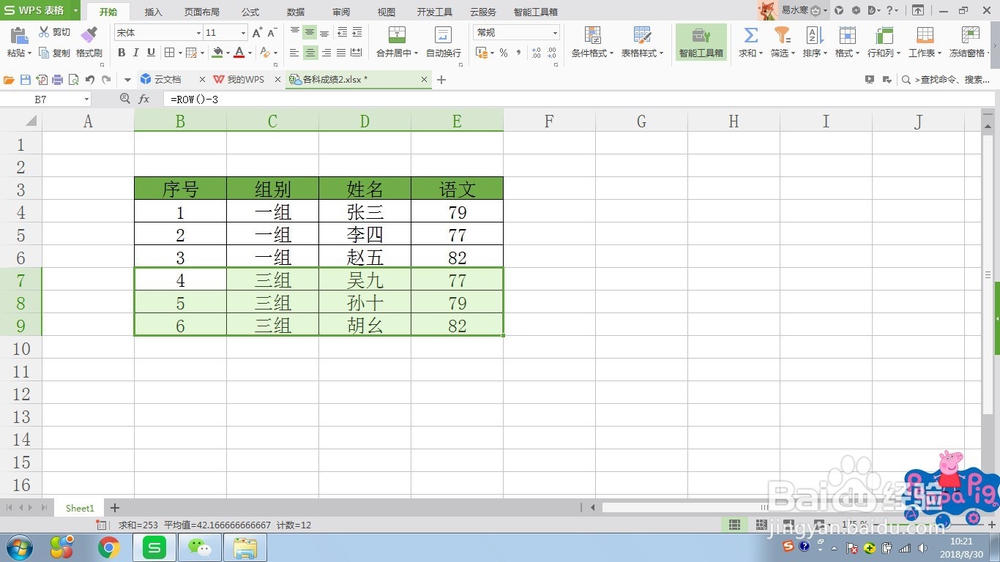
6、在第二行后插入三行表格,可以看到第三、四、五行序号自动调整为六、七、八;
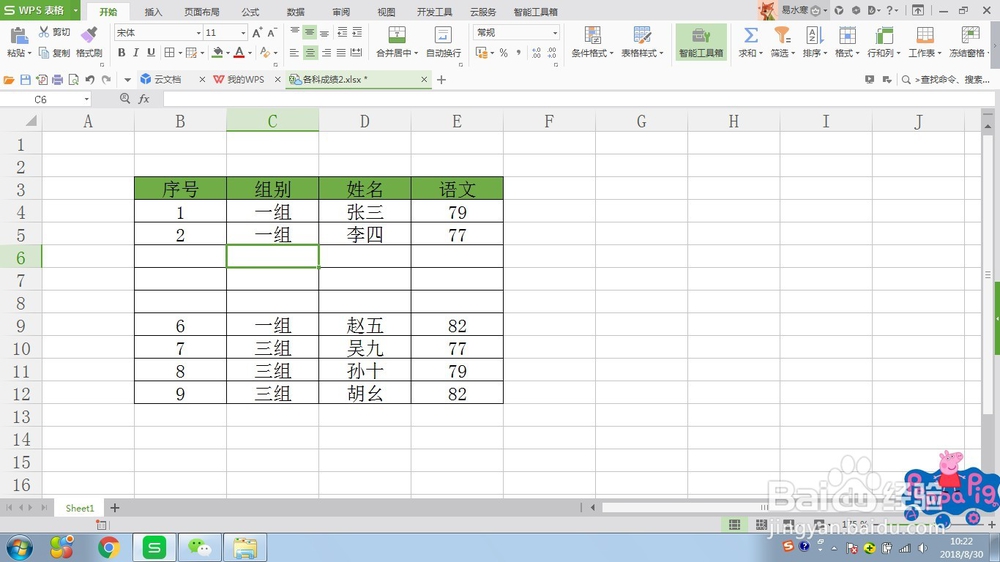
7、下拉鼠标填充单元格,完成操作。
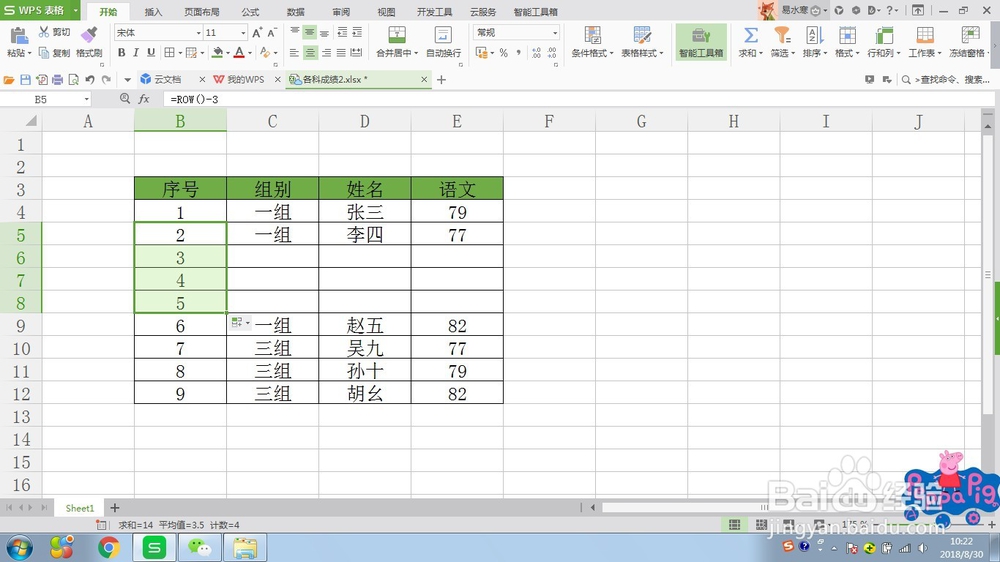
时间:2024-10-13 01:51:32
1、打开WPS表格,新建一个表格,输入相关数据;
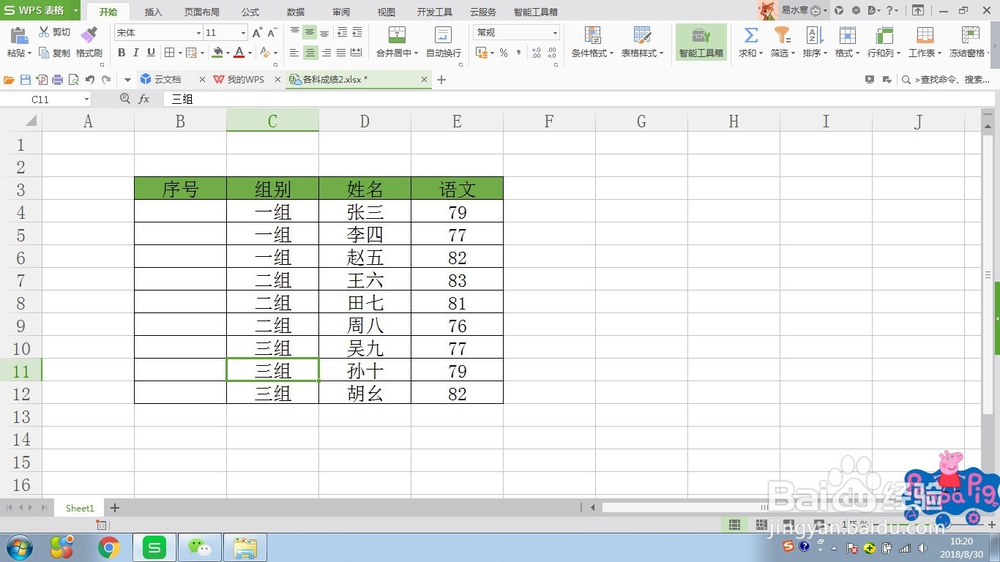
2、插入公式:=ROW()-3;
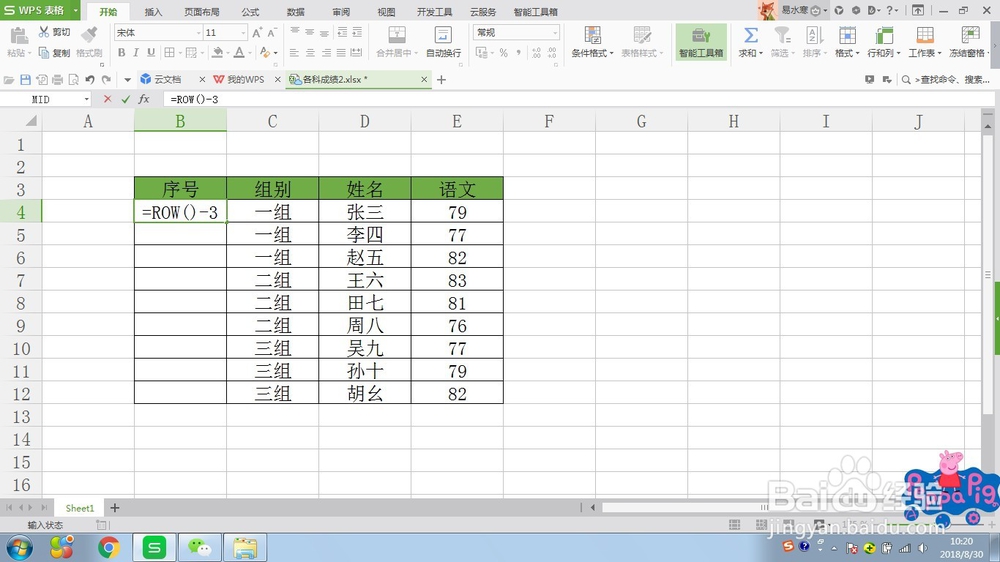
3、点击Enter键,生成序号1;
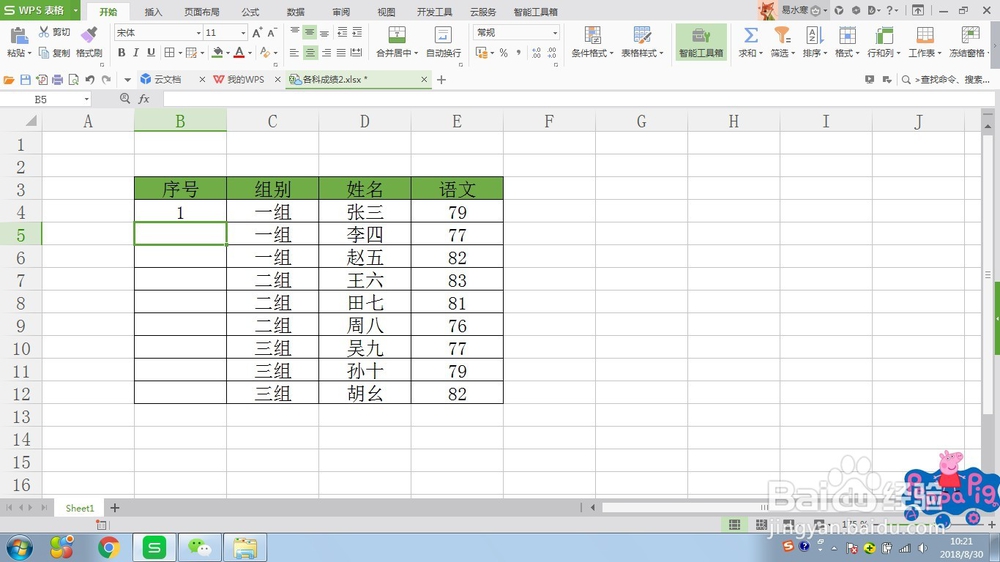
4、下拉鼠标填充单元格,生成序号;
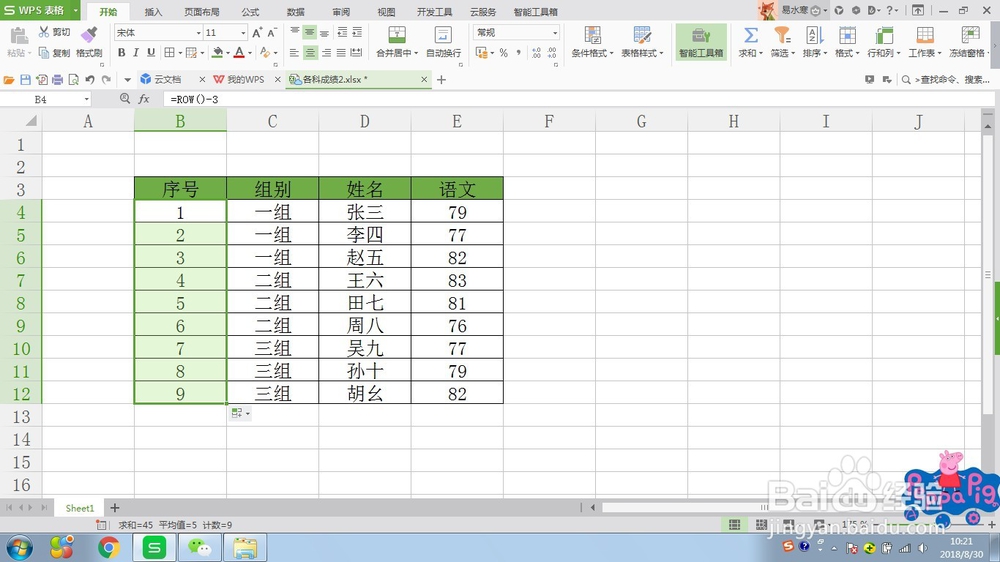
5、删除第四、五、六行,可以看到第七、八、九行序号自动变为四、五、六;
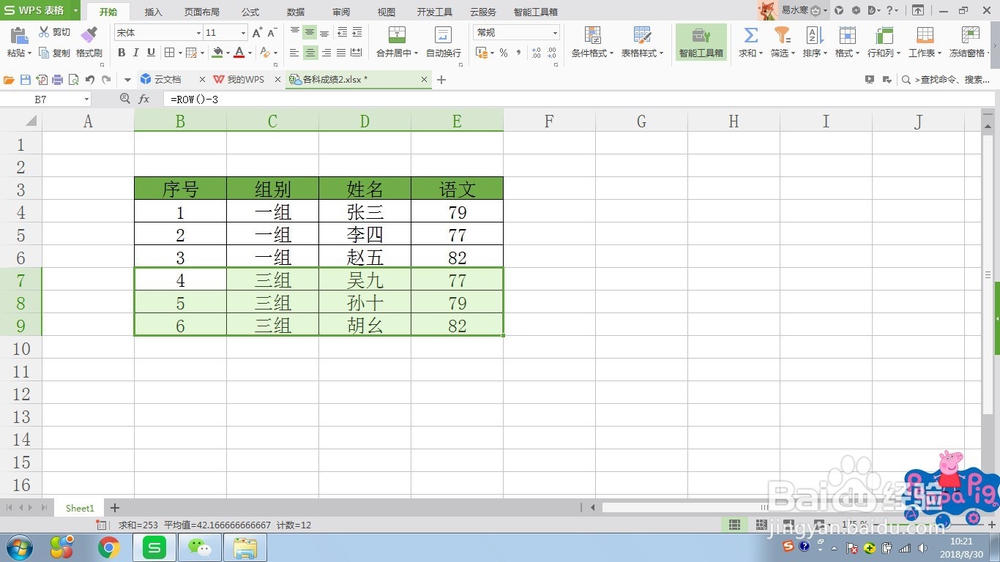
6、在第二行后插入三行表格,可以看到第三、四、五行序号自动调整为六、七、八;
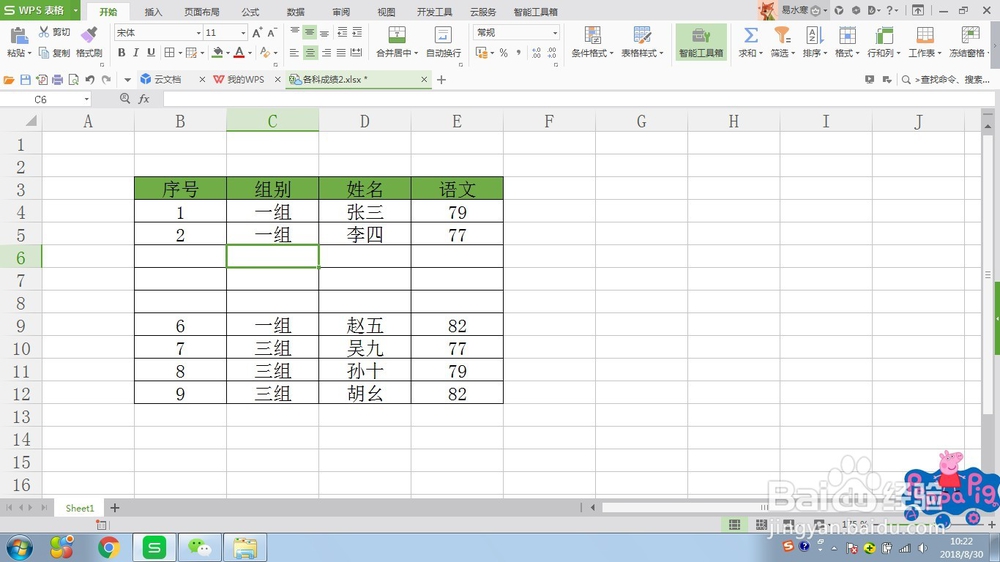
7、下拉鼠标填充单元格,完成操作。